Aby zsynchronizować zawartość ze swoim urządzeniem, musisz pobrać i używać aplikacji Total Drive.
Synchronizuj automatyczną kopię zapasową
Total Drive ma możliwość automatycznego tworzenia kopii zapasowych plików z Twoich urządzeń.
Po pobraniu i zainstalowaniu Total Drive możesz utworzyć folder, który będzie dostępny na komputerze stacjonarnym, urządzeniu mobilnym i w witrynie internetowej.
Aby włączyć synchronizację dla Total Drive w systemie Windows, wykonaj poniższe czynności:
Otwórz Total Drive
Otwórz Total Drive na swoim urządzeniu.
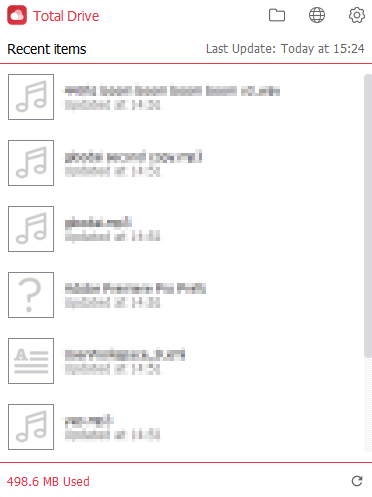
Przełącz synchronizację
Kliknij ikonę „Zębatka/przekładnia” w prawym górnym rogu, a następnie z menu rozwijanego wybierz „Włącz synchronizację”.
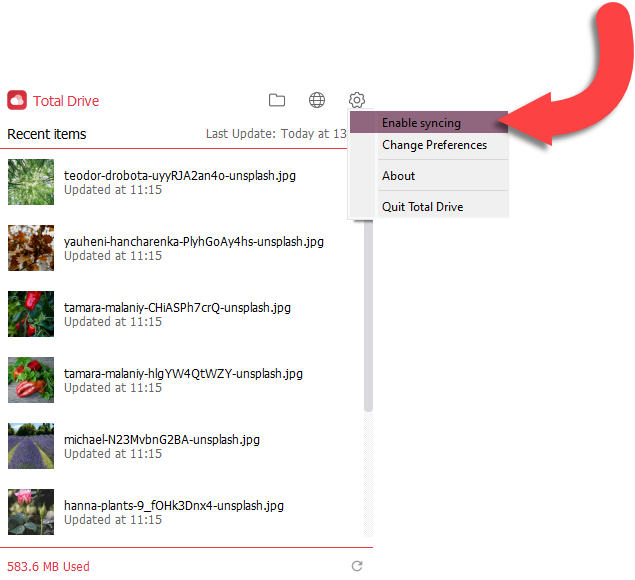
Po włączeniu tej opcji będziesz mógł przejść do obszaru Eksploratora plików, gdzie można przesyłać/pobierać/usuwać pliki Total Drive.
Po pobraniu i zainstalowaniu Total Drive możesz utworzyć folder, który będzie dostępny na komputerze stacjonarnym, urządzeniu mobilnym i w witrynie internetowej.
Aby włączyć synchronizację dla Total Drive w systemie macOS, wykonaj poniższe czynności:
Otwórz Total Drive
Otwórz Total Drive na swoim urządzeniu.
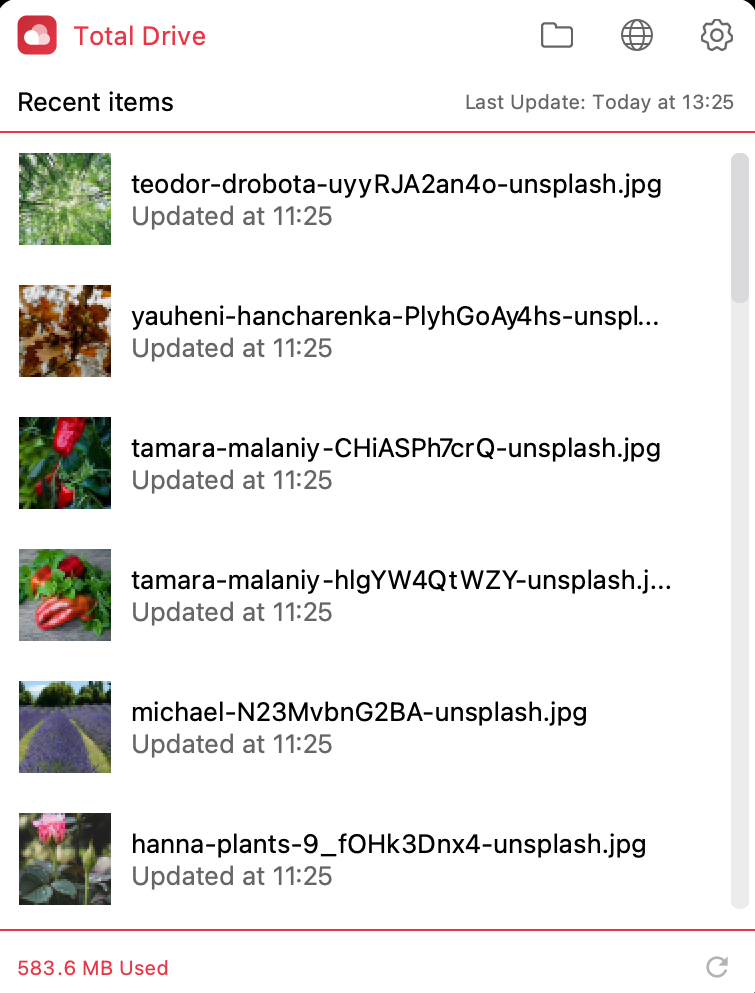
Kliknij ikonę „Zębatka” i wybierz opcję Włącz synchronizację
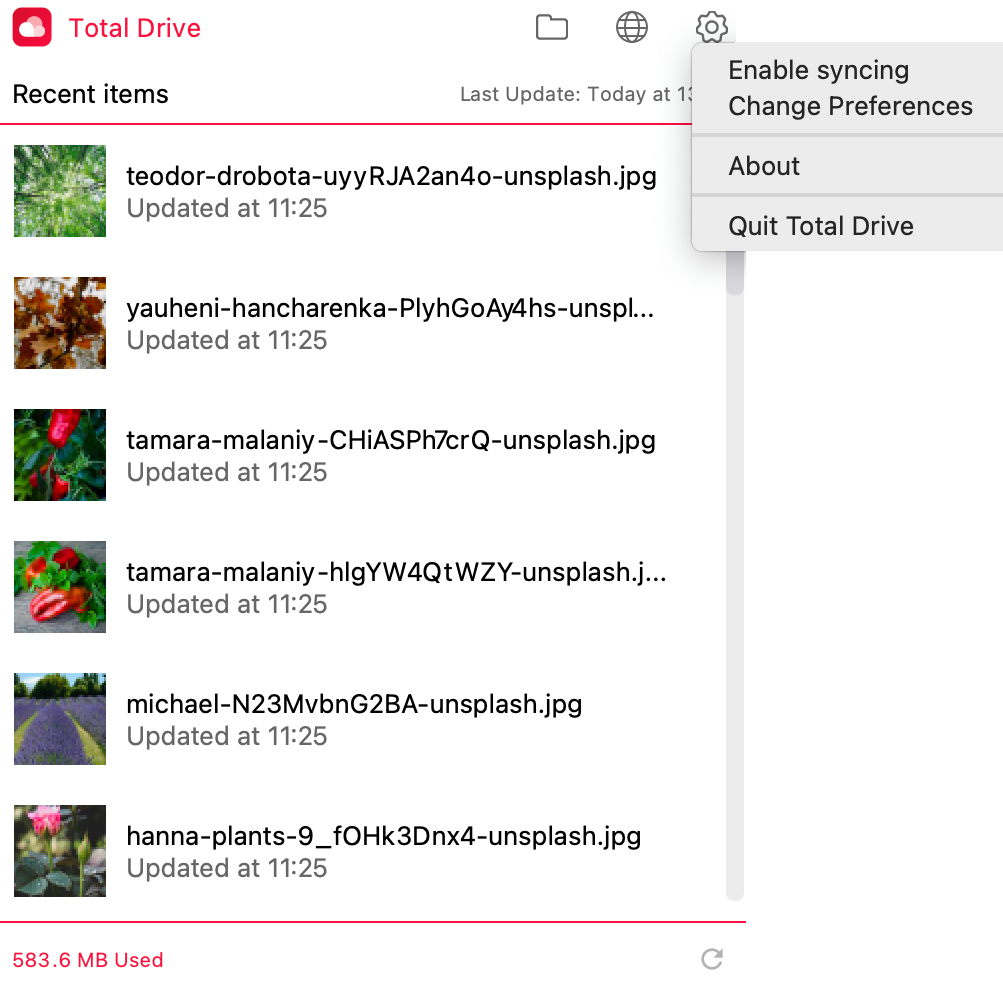
Po włączeniu tej opcji będziesz mógł przejść do Findera, gdzie można przesłać/pobrać/usunąć pliki Total Drive.
Na urządzeniu mobilnym możesz automatycznie synchronizować swoje kontakty i obrazy.
__-_#kontakty[nazwa="Kontakty"]
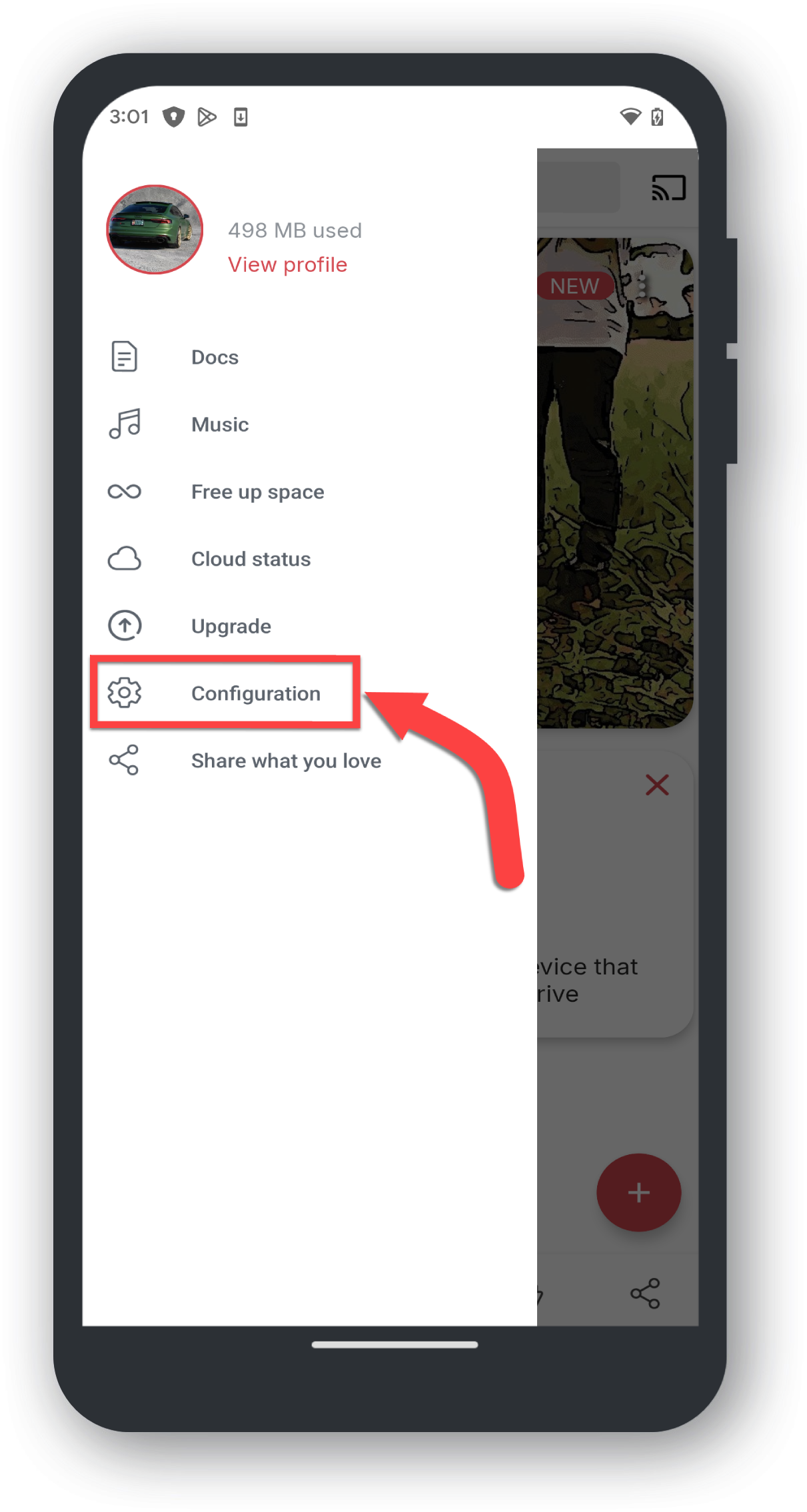
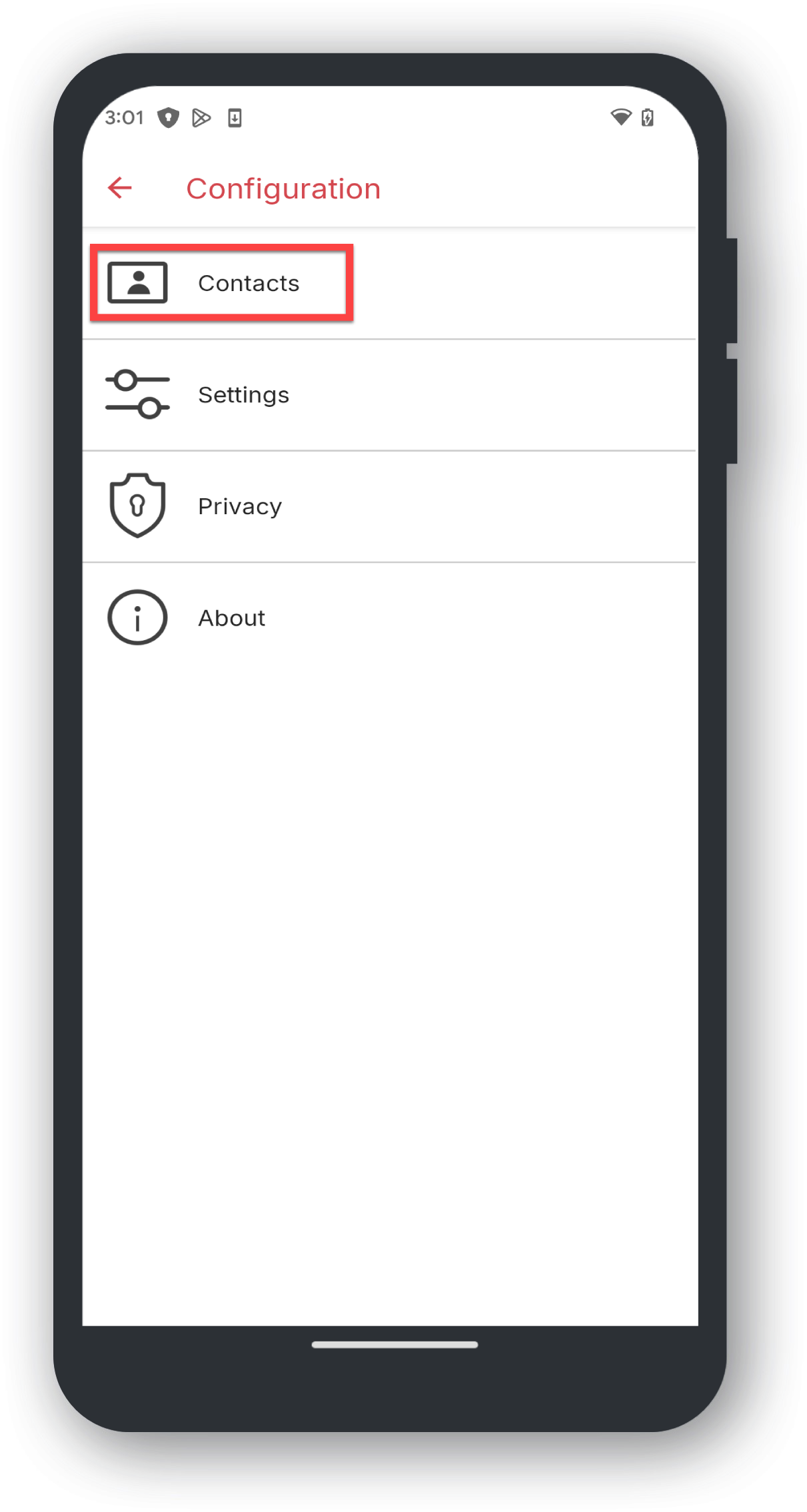
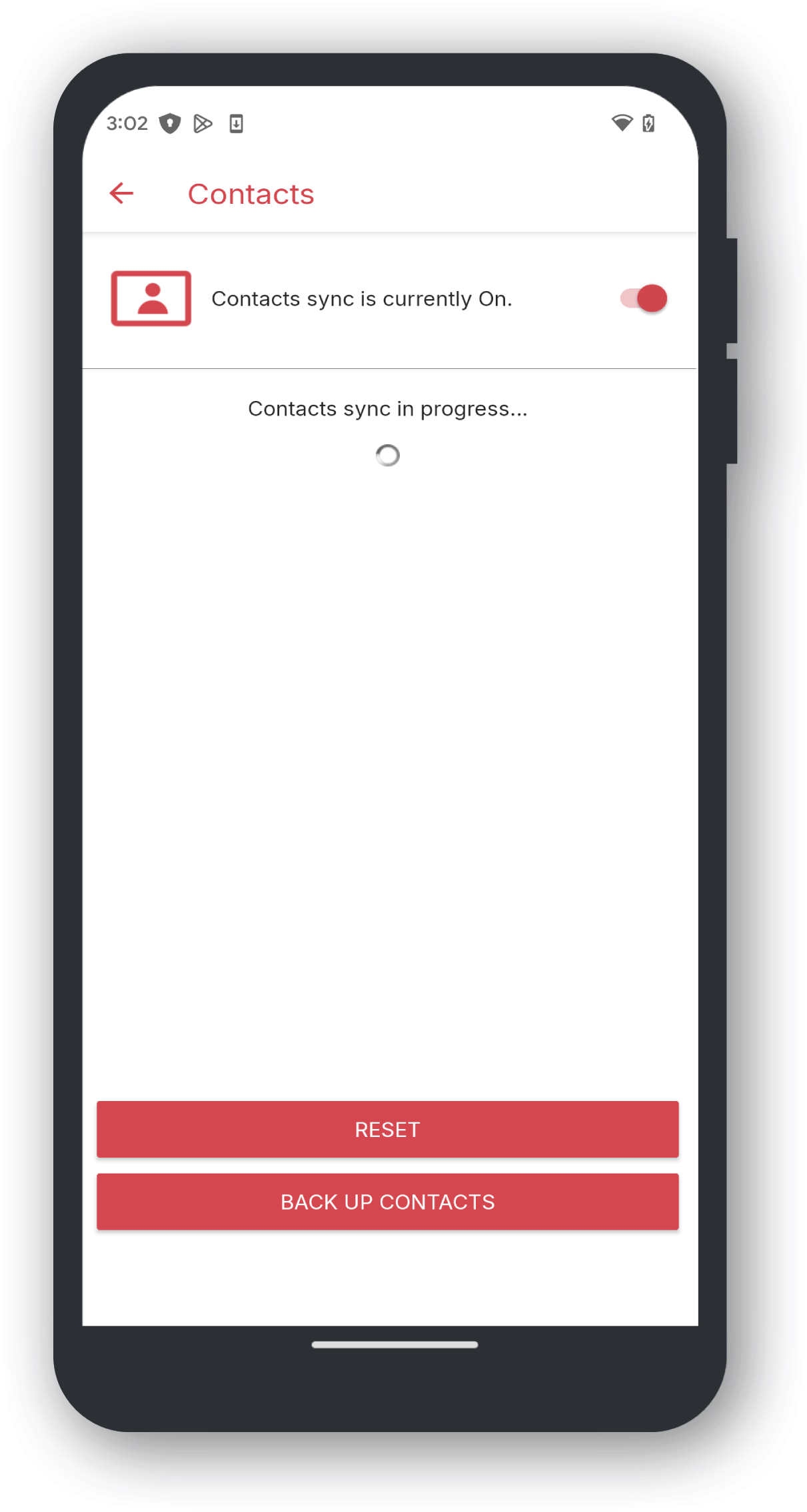
Twoje kontakty zostaną teraz zapisane na Twoim Total Drive.
__-_#images[name="Obrazy"]
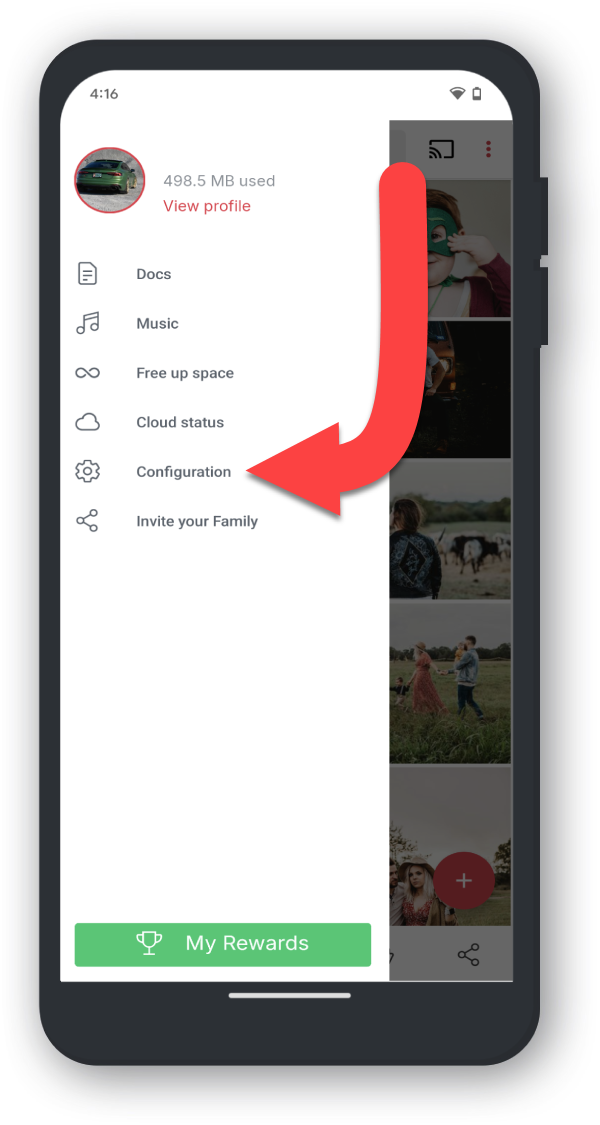
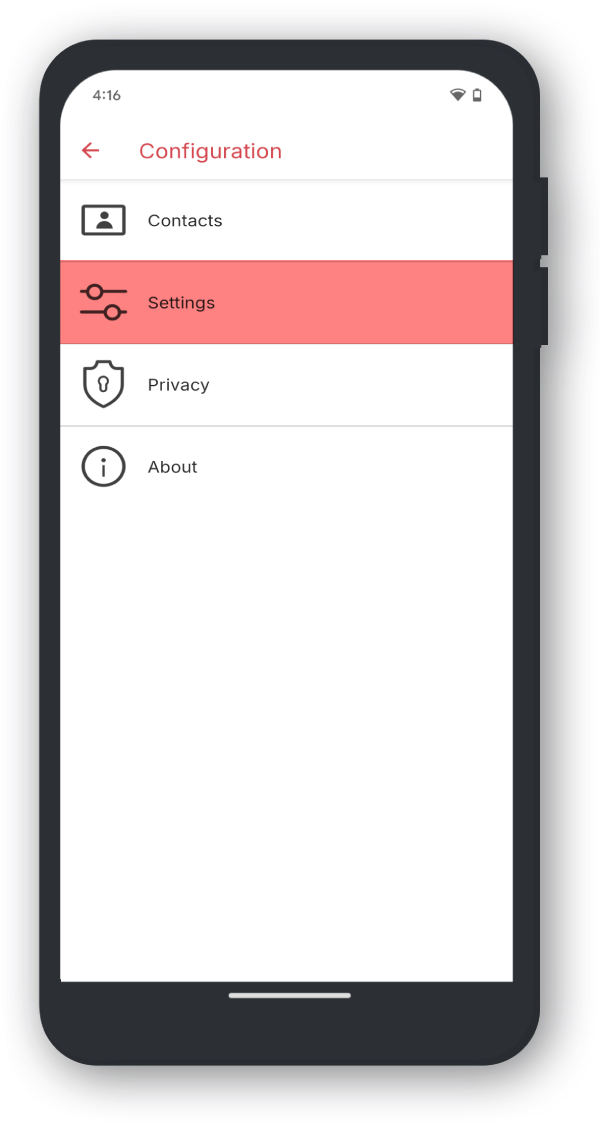
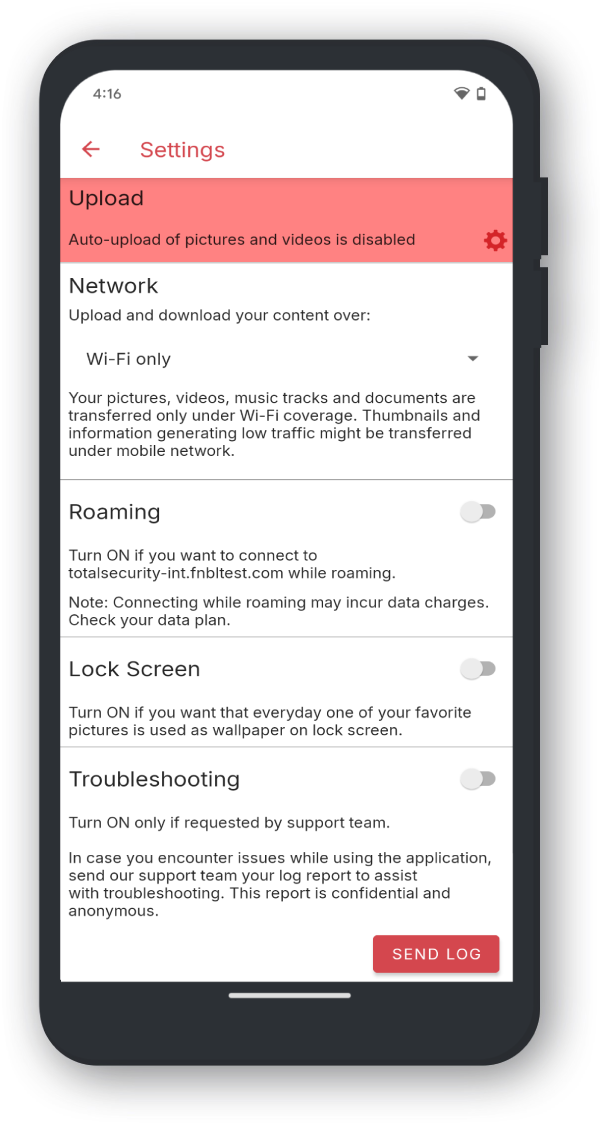
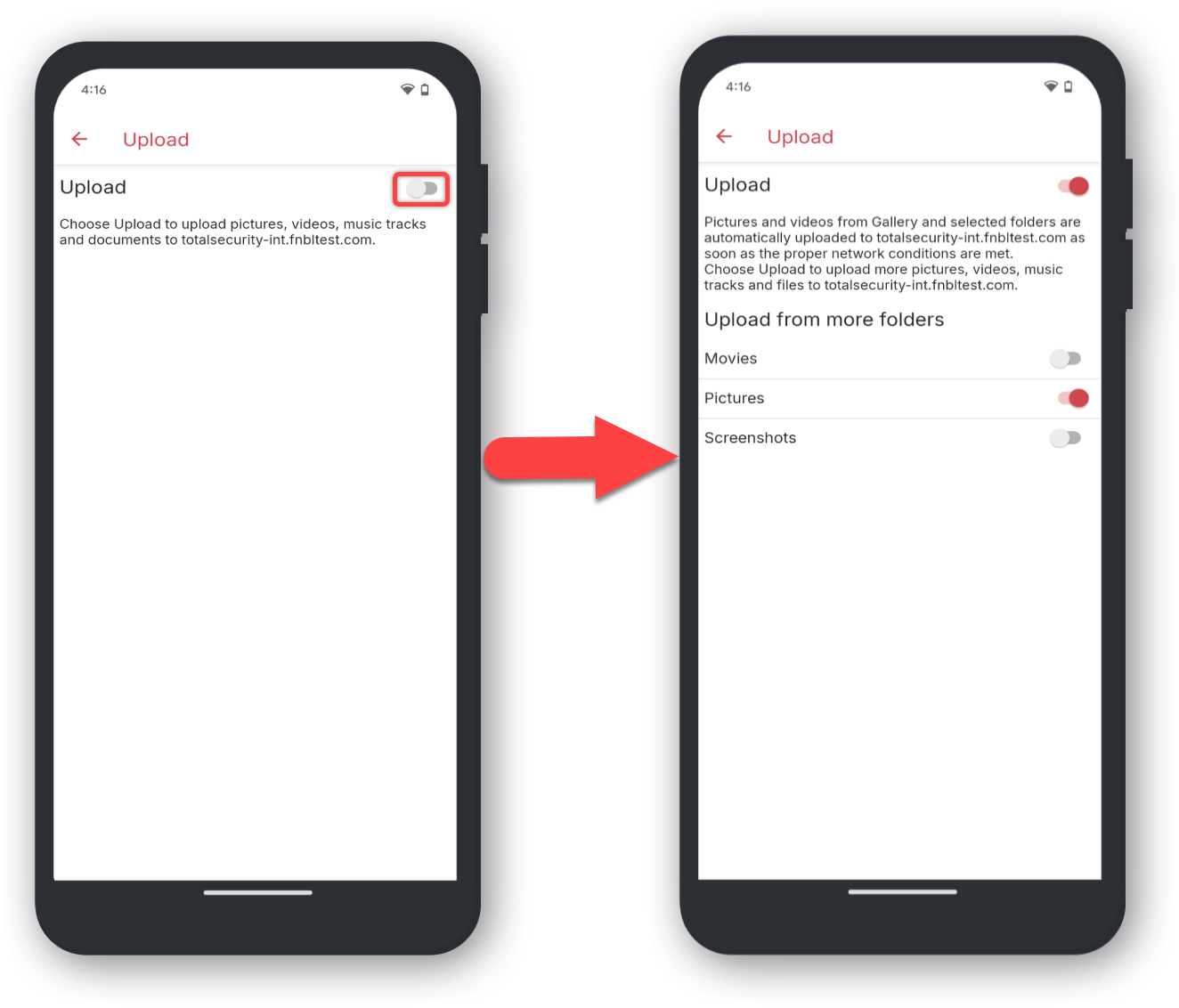
__-_